Гоогле Фамили Линк: Шта је то и како га користити
Гоогле Фамили Линк је Андроид родитељска контрола апликација. Можете да користите ову апликацију да ограничите време које ваша деца имају испред екрана, да надгледате њихову интернет активност и да их заштитите од неприкладних сајтова. Фамили Линк захтева да сваки члан има Гоогле налог. Дизајниран за децу до 13 година, Фамили Линк ради са Андроид и иОС 9 уређајима или новијим.
Гоогле родитељски надзор је некада био наведен у Цхроме-у, али сада можете да управљате тим контролама у мобилној апликацији Фамили Линк.
Подесите Гоогле Фамили Линк налог
Пратите ове кораке да бисте подесили нови Гоогле Фамили Линк налог:
-
Направите Гоогле налог за себе ако га немате. Започните процес на Страница за регистрацију Гоогле налога.
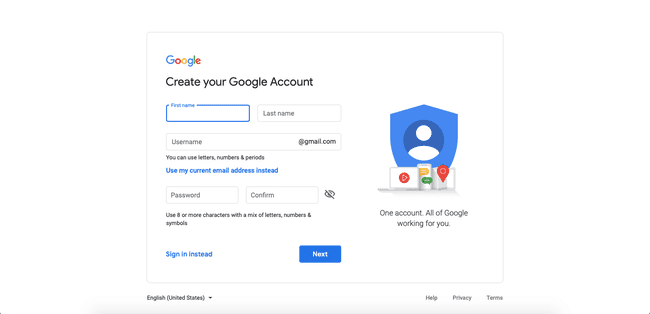
-
Када имате налог, преузмите апликацију Гоогле Фамили Линк, која је бесплатна.
Преузмите За:
АндроидиОС -
Након преузимања, отворите апликацију и пратите упутства да направите породичну групу и повежете свој налог са налогом детета.
Свака група може имати до шест чланова породице. Међутим, можете имати само један Фамили Линк налог по уређају.

Како додати људе на свој Фамили Линк налог
Сваки члан вашег Фамили Линк налога мора да има Гоогле налог да бисте могли да га повежете са својим Гоогле налогом.
-
Направите Гоогле налог свог детета. Унесите податке о кредитној картици да бисте довршили процес.
Кредитна картица служи за обавезну накнаду од 0,30 долара која се може вратити која је потребна за савезне прописе о приватности како би се осигурала сагласност родитеља пре прикупљања личних података деце. О овом захтеву можете прочитати на Честа питања о Фамили Линку. Трансакција се отказује након што је процес завршен.
Преузмите апликацију Фамили Линк на дететов уређај и пријавите се са акредитивима за налог детета. Добићете обавештење на свом уређају да је уређај вашег детета повезан.
Пријавите се на дететов уређај помоћу дететовог Гоогле налога. Ваш уређај вас обавештава када је повезан са уређајем вашег детета.
Поновите горенаведене кораке за свако дете које желите да додате у Фамили Линк.
Контроле Фамили Линк-а обухватају и Цхромебоок-ове. Када родитељ подеси Цхромебоок са Гоогле налогом свог детета којим управља Фамили Линк, може додајте школски налог за своје дете, омогућавајући деци да користе школске апликације под родитељем надзор.
Управљајте апликацијама које ваше дете преузима
Чим ваше дете преузме апликацију, ваш уређај добија обавештење. Обавештење садржи назив апликације, издавача апликације и акумулирани број преузимања.
Информације такође укључују оцену зрелости, засновану на оценама садржаја Одбора за оцењивање софтвера за забаву (ЕСРБ). Апликације са оценом Г су безбедније од оних са оценом Е, које су намењене деци од 6 и више година. Оцена А је за узраст од 13 и више година.
Можете одобрити или одбити било коју апликацију која не испуњава ваше стандарде. За било коју апликацију коју одобрите, можете да онемогућите куповине у апликацији.
Користите Фамили Линк да поставите ограничења времена екрана
Фамили Линк вам омогућава да подесите дневно ограничење и време за спавање, чиме се уређај искључује. Ова времена се могу прилагодити по дану.
Такође можете да закључате уређај свог детета помоћу функције Закључај уређаје сада. Уређај се тренутно искључује док не искључите поставку.
Ове функције функционишу чак и ако уређај детета није повезан на интернет.
Користите Гоогле Фамили Линк да бисте сазнали где су ваша деца
Уз Гоогле-ову аналитику локације, имате додатну сигурност да знате где се ваше дете налази све док користи свој уређај.
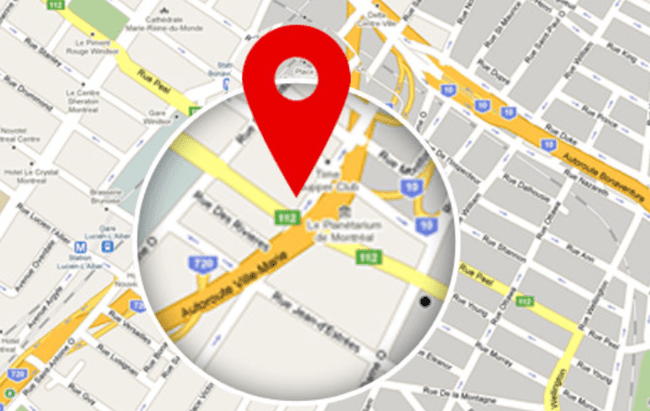
Поред тога што вам даје родитељску контролу над временом које дете проводи испред екрана, Фамили Линк води рачуна о томе где њихов уређај се налази и, на основу тога да ли евиденција активности показује да ли је ваше дете на уређају, где су. Ова функција је опциона.
Контролишите и надгледајте активност прегледања у Цхроме-у
Родитељи могу да користе Фамили Линк да поставе ограничења за то како деца прегледају веб. Контроле укључују филтере за веб локације за одрасле, иако Гоогле признаје да неки увредљиви сајтови могу да прођу. Такође можете блокирати и дозволити одређене сајтове. Деца могу да траже дозволу да посете сајт на листи блокираних, а ви можете да одобрите или одбијете приступ преко Гоогле Фамили Линк-а.
У апликацији Фамили Линк идите на Подешавања > Управљајте подешавањима > Филтери на Гоогле Цхроме-у > Управљајте сајтовима > Одобрено или Блокирано.
Гоогле не блокира огласе, а деца виде огласе када користе Фамили Линк.
Одрасли такође могу да виде и бришу дететову Цхроме историју. Да бисте видели историју детета, отворите Цхроме помоћу дететовог уређаја. Изаберите Више менија (три вертикалне тачке) затим изаберите Историја.
Да бисте избрисали Цхроме историју и податке, отворите апликацију Фамили Линк. Иди на Подешавања > Управљајте подешавањима > Филтери на Гоогле Цхроме-у > Цхроме контролна табла. У Историја одељак, додирните Очисти историју.
Прегледајте дигитални отисак вашег детета
Ако желите да знате колико времена ваше дете проводи на мрежи и које су му апликације омиљене, пронађите одговор у Фамили Линк-у. Фамили Линк води евиденцију о томе где ваше дете проводи своје дигитално време. Недељни и месечни извештаји вам омогућавају да видите којим апликацијама се приступало, колико дуго су апликације коришћене и локацију уређаја.
Подржите време вашег детета испред екрана помоћу хранљивих апликација
Гоогле је искористио помоћ наставника да направи курирану листу апликација са образовном вредношћу. Ове апликације испуњавају Гоогле Десигнед фор Фамилиес (ДФФ) програмски захтеви, а наставници их цене због способности да обезбеде да је време проведено на уређајима добро потрошено.
Шта се дешава када ваше дете напуни 13 година?
На 13. рођендан детета, оно може да пређе на потпуни Гоогле налог за одрасле, са свим приступом који имате за апликације, веб-сајтове, видео снимке и игре. Гоогле шаље родитељима имејл са обавештењем да њихово дете може да преузме контролу над њиховим налогом на свој рођендан. Након тога, родитељ више не може да управља налогом свог детета.
Како уклонити дете из Гоогле Фамили Линк-а
Када будете спремни да отпустите узде, можете да уклоните чланове из Фамили Линк групе.
Приступите страници налога у апликацији Фамили Линк на свом уређају или Гоогле породична страница.
Изаберите Мени > Рачун > Породица > Управљајте члановима породице.
Додирните име детета које желите да уклоните, а затим додирните Више > Уклони члана > Уклони.
Како да избришете Гоогле налог свог детета
Да бисте избрисали Гоогле налог детета, користите апликацију на телефону или посетите Гоогле породична страница. Када се пријавите, изаберите име свог детета, а затим идите на Подешавања > Управљајте подешавањима > Информације о налогу > Обрисати налог.
Пре него што избришете налог свог детета, направите резервну копију свих докумената, имејлова или фотографија које је дете додало на налог. Када се налог избрише, све датотеке се бришу.
